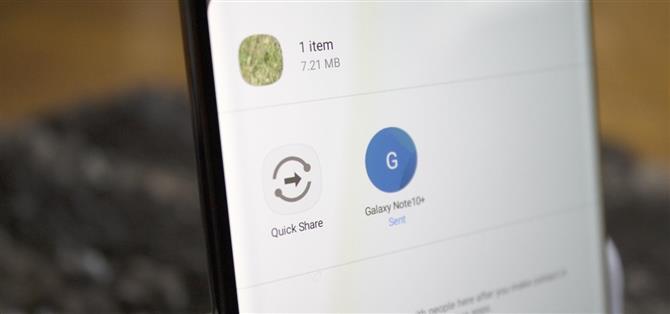Navzdory dlouhodobé podpoře Wi-Fi Direct společnosti Samsung se většina uživatelů stále snaží přenášet soubory mezi svými zařízeními. Zatímco Apple má AirDrop, předchozí řešení Samsung nebylo tak zřejmé. Se zařízením Galaxy S20 a Galaxy Z Flip doufá společnost Samsung, že to napraví pomocí systému „Quick Share“, systému přenosu souborů, který stále používá technologii Wi-Fi Direct, ale usnadňuje použití.
Funkce Quick Share společnosti Samsung umožňuje sdílet soubory s jinými smartphony Samsung. Používání uživatelského rozhraní je jednoduché a je k dispozici pro všechny telefony Samsung Galaxy se systémem One UI 2.1 nebo vyšším (což je v době psaní tohoto textu Galaxy S10e a novější). A nejlepší ze všeho je, že nevyžaduje aktivní datové připojení.
Krok 1: Ujistěte se, že je zapnuto rychlé sdílení
Rychlé sdílení by mělo být ve vašem zařízení ve výchozím nastavení zapnuto. Pokud jste ji však z nějakého důvodu vypnuli, otevřete Rychlé nastavení a najděte dlaždici „Rychlé sdílení“. Výběrem této funkce zapnete.
Dlouhým stisknutím dlaždice se otevře stránka „Nastavení rychlého sdílení“, která vám umožní změnit název vašeho telefonu (v ideálním případě ho chcete nazvat identifikovatelným tak, aby věděli, že jej odesíláte nebo přijímáte) a určete, kdo může s vámi sdílet, buď „Všichni“, nebo „Pouze kontakty“. Z bezpečnostních důvodů budete chtít použít pouze „Kontakty“, jak jsme v minulosti viděli, co se stane, když AirDrop zůstane na „Všichni“.


Krok 2: Sdílení souboru
Nyní pomocí aplikace Files nebo jakékoli aplikace, která podporuje médium, které chcete odeslat, vyberte soubor (nebo více souborů), který chcete sdílet, a klikněte na tlačítko „Sdílet“. V horní části nabídky Sdílet bude položka „Rychlé sdílení“ a seznam zařízení v okolí, která tuto funkci podporují. Vyberte telefon, do kterého chcete soubor přenést, nebo vyberte „Rychlé sdílení“ pro delší seznam, pokud jej nevidíte.
 Obrázek Jon Knight / Android How
Obrázek Jon Knight / Android How
Na smartphonu, který přijímá přenos souborů, se zobrazí výzva, zda chcete tento přenos souborů přijmout. Zvolte „Přijmout“ a soubor se přenese.
Chceš pomoci podporovat Android Jak a získat spoustu nových sladkých nových technologií? Podívejte se na všechny nabídky v novém obchodě Android How Shop.
Titulní obrázek Jon Knight / Android How